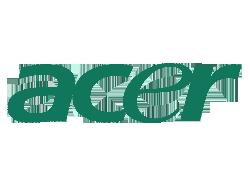Vệ sinh laptop tại nhà hà nội
Vệ sinh laptop tại nhà hà nội, giá rẻ tốt nhất Hà Nội, ve sinh laptop tai nha, bao duong laptop.

Vệ sinh laptop tại nhà lấy ngay, ve sinh laptop tai nha tot nhat.
Hướng dẫn:
1. Vệ sinh laptop Lớp vỏ bên ngoài
Sử dụng một miếng vải ướt và mềm như một miếng vải bông cũ để vệ sinh vỏ. Không sử dụng vải có tính mài mòn và chất tẩy rửa mạnh. Không phun trực tiếp chất tẩy rửa lên vỏ mà phải phun gián tiếp lên miếng vải.
2.Vệ sinh laptop ,Các ống làm mát và quạt
Mỗi laptop chạy sẽ sản sinh ra nhiệt, khi đó quạt tản nhiệt sẽ hoạt động. Khí được lưu thông qua các ống làm mát. Việc bụi tích tụ khiến dòng khí khó lưu thông, khiến cho nhiệt không được giải tỏa. Laptop sẽ quá nóng và ảnh hưởng đến hoạt động. Vì vậy, làm sạch các ống làm mát giúp máy tính hoạt động hiệu quả hơn.
Việc trước tiên bạn cần làm là xác định vị trí của các ống làm mát. Thông thường, chúng được phân bố ở hai bên cạnh, rìa và đáy laptop. Có một gợi ý để xác định, đo là các ống làm mát có màu đồng hoặc đen ở bên trong. Nhưng tốt hơn là bạn hãy đọc trong sách hướng dẫn về sơ đồ lắp ráp của máy.
Trước tiên là sử dụng chổi hoặc khăn để làm sạch bụi và sử dụng; ngoài ra còn sử dụng nhíp để gắp những vật cứng, vụn nhỏ. Sử dụng một chai nhựa chứa không khí nén để làm sạch các cửa thông gió.
3. Vệ sinh laptop Các cổng cắm In/Out
Sau khi các cửa làm mát được làm sạch, các cổng cắm in/out là phần tiếp theo cần được quan tâm. Đây là nơi thường xuyên gặp phải vấn đề về lớn về tích trữ bụi bẩn do không được che đậy. Sử dụng tăm bông để lau phần lớn các chất bẩn đã tích lũy.
Bạn có thể dùng khí nén để thổi phần còn lại của chất bẩn. Tuy nhiên, phải cẩn thận để không thổi bụi vào các cổng cắm in/out.
4. Vệ sinh laptop Màn hình
Nếu màn hình của bạn thường chỉ bị bám bụi, vì vậy dùng nước sạch thấm vào vải mềm cotton để lau chùi là được. Còn nếu trên màn hình xuất hiện những dấu vân tay hoặc các vết bẩn, giải pháp hữu hiệu để làm sạch là dùng nước sạch tinh khiết với rượu iso-propyl để lau chùi.
Chú ý: Bạn không bao được dùng vải khô để lau chùi, bởi vì những hạt bụi bẩn sẽ làm xước bề mặt mành hình của bạn. Dùng khăn lau nhẹ lên màn hình máy tính, bạn có thể lau theo chiều ngang hoặc theo chiều dọc của màn hình. Đối với những vùng có vết bẩn đặc biệt, bạn cần lau chùi một cách cẩn thận kỹ lưỡng.
Những điều nên tránh khi vệ sinh màn hình laptop
Không được dùng dung dịch các loại nước rửa kính, xà phòng…bởi vì chúng có chứa những hoá chất gây hư hại cho màn hình của bạn. Đặc biệt tuyệt đối tránh sử dụng dung dịch lau chùi màn hình là: ammonia, acetone, toluene hoặc cồn êtylic.
Không phun xịt trực tiếp lên màn hình. Nếu bạn không có bình xịt, bạn có thể đổ dung dịch lên miếng vải mềm, miếng phải đó phải khô, không được nhúng nước ẩm ướt. Khi phun dung dịch nhớ tránh xa máy tính xách tay do chúng có thể bắn vào các khe hở gây hư hại cho máy.
Bạn tuyệt đối không sử dụng khăn, giấy, báo để vệ sinh vì chúng sẽ làm cho màn hình của bạn bị trầy xước. Không sử dụng nước máy để lau chùi, vì chúng có chứa các chất muối khoáng gây hư hại cho màn hình.
Không vệ sinh màn hình khi máy tính chưa hoàn toàn tắt, bởi vì khi màn hình tắt bạn sẽ dễ dàng nhận ra các vết bẩn và đặc biệt tránh bị giật điện.
Điều cuối cùng bạn cần nhớ là đừng nên đặt quá nhiều vật nặng lên màn hình trong quá trình vệ sinh, nó có thể làm màn hình của bạn bị hỏng vĩnh viễn.
5. Vệ sinh laptop Bàn phím
Cách tốt nhất để giữ sạch bàn phím và ngăn các phím khỏi bị kẹt hoặc trục trặc là để thực phẩm và đồ uống tránh xa máy tính. Ngay cả khi không làm làm gì trực tiếp trên bàn phím, bạn nên giữ cho các đầu ngón tay, phần tiếp xúc trực tiếp với bàn phím được sạch sẽ. Sử dụng khí nén để thổi bụi bẩn. Tiếp theo, tìm hiểu những quyển sách hướng dẫn sử dụng nếu các phím có thể tháo ra để làm sạch
Hãy chắc chắn rằng các phím sẽ được lắp lại đúng vị trí sau khi bạn làm sạch chúng. Cách tốt nhất là khi tháo ra, bạn sắp xếp các bàn phím đã gỡ ra theo đúng thứ tự. Bạn cần chú ý, dưới mỗi phím đều có miếng cao su nhỏ, bạn cần gỡ nó ra để tránh những bàn phím bật lung tung. Cũng đừng dùng lực quá sức khi tháo bàn phím. Cuối cùng, sử dụng tăm bông để làm sạch bên trong và xung quanh bàn phím , dich vu ve sinh laptop .
Giới thiệu về BỆNH VIỆN LAPTOP Phùng Gia là một trong những Trung Tâm Sửa Chữa Laptop chuyên nghiệp và uy tín nhất hiện nay tại TP Hà Nội. Để đáp ứng cho việc sua chua laptop được nhanh chóng và hiệu quả, bệnh viện laptop phùng gia đã đầu tư trang bị đầy đủ các loại máy móc hiện đại nhất được nhập khẩu từ các nước Nhật, Đức, Mỹ như máy đóng chipset tự động, máy ép sọc màn hình, máy kiểm tra lỗi Mainboard, máy làm cell,…
Cùng với với đội ngũ kỹ sư, chuyên viên kỹ thuật giỏi, được đào tạo chuyên nghiệp, nhiều kinh nghiệm, từng làm việc ở các hãng nổi tiếng như Dell, IBM, HP, Acer. Khi laptop của quý khách gặp sự cố, quý khách hoàn toàn có thể yên tâm mang đến với chúng tôi để nhận được sự trợ giúp nhanh nhất, nhiệt tình nhất với chi phí thấp nhất.
BỆNH VIỆN NHẬN KÝ HỢP ĐỒNG BẢO HÀNH, BẢO TRÌ ĐỐI VỚI CÁC CÔNG TY, ĐƠN VỊ CHUYÊN PHÂN PHỐI LAPTOP. KÝ HỢP ĐỒNG HỢP TÁC SỬA CHỮA LÂU DÀI VỚI CÁC CÔNG TY TIN HỌC –CỬA HÀNG- MỐI LÁI- ANH EM THỢ TỈNH XA TRONG TOÀN QUỐC .
-Bất cứ lúc nào, bất cứ ở đâu, hãy liện hệ ngay với chúng tôi khi laptop của bạn bị sự cố. Chúng tôi luôn tận tụy lắng nghe và sẵn sàng phục vụ Quý Khách. Nhân viên kỹ thuật của bệnh viện sẽ đến tận nơi quý khách để nhận máy, quý khách sẽ không phải trả thêm bất kỳ khoản phí nào về giao nhận máy tận nơi.
CÁC LOẠI HÌNH DỊCH VU TẠI PHÙNG GIA ( Benh vien laptop sửa chữa laptop lấy ngay )
Cấp cứu dữ liệu laptop
Cứu dữ liệu trên tất cả các thiết bị lưu trữ : HDD, TAPE, USB Flash, Card Zip, CD-Rom, DVD-Rom, FDD ..
Dịch vụ phục hồi dữ liệu, phục hồi Windows, phục hồi hệ thống, sửa chữa Windows, cài đặt chương trình. Phục hồi tập tin bị xóa, HDD bị Format, bad sector, Ghost đè lên partion cũ, do một bên thứ 3 xóa file khi đang Share full control, phục hồi email, address book, phục hồi trạng thái hệ điều hành..
Bảo mật mạng ADSL, Email - Website - Chương trình kế toán: Quý khách muốn lưu trữ một nơi đặc biệt để bảo mật thông tin tài chính và bí mật công nghệ…
Crack Password CMOS, Crack Password Windows, password Administrator, crack password chương trình kế toán, crack password các chương trình khác, crack password file Word, crack password Excel, Crack password MS Access, Crack Password email...
Xử lý nhanh sự cố laptop
Xử lý lỗi máy Notebook IBM - ACER - DELL - HP - COMPAQ – APPLE…
Máy tính không khởi động, MTXT bị nhiễm virus và Spyware, Trojan!
Sửa chữa, thay thế linh kiện, mua bán linh kiện, sửa chữa cho các đại lý với giá sỉ, sửa chữa tận nơi: công ty, nhà hàng, khách sạn, sân bay...
Sửa chữa chuyên nghiệp Laptop IBM - DELL - TOSHIBA - ACER - NEC - HP - COMPAQ - FUJITSU - APPLE ...Chuyên sửa các lỗi: HDD, nguồn cao áp, Pin, LCD, CPU, Card màn hình, RAM, Crack password, nguồn, USB, không khởi động, đèn hình.
Nâng cấp theo yêu cầu, thu lại thiêt bị hư để giảm chi phí cho khách hàng. Nâng cấp: CPU, RAM, LCD, MAINBOARD, PIN LAPTOP, CARD MÀN HÌNH, CARD ÂM THANH, USB... Thỏa đáng nhu cầu nâng cấp.
Dịch vụ cài đặt bộ điều khiển từ xa bằng máy vi tính - làm việc liên quốc gia. Quý vị muốn điều khiển thiết bị + văn phòng chuyên nghiệp? Các bạn cần có sự trợ giúp từ các chuyên gia nước ngoài...
Sửa nhanh: CPU, HDD, RAM, LCD, MAINBOARD, DVD-RW, UPGRADE BIOS, sửa Bad Sector, thay CHIPSET, thay Tụ, thay PIN CMOS, kỹ thuật làm tăng tốc PC mà không ảnh hưởng đến phần cứng.
Reset password của CMOS/BIOS cho laptop không bung máy.
Hiện nay Viện Máy Tính đã có cách giải quyết không cần dùng đến cách thủ công truyền thống là chép lại EPROM hoặc thay Bios mới (bung máy) mà đã có công cụ để giải quyết tình trạng này, chỉ cần máy bạn có cổng LAN và cổng USB .
* Cách này không hề đụng đến 1 con ốc của máy laptop.
* Thời gian để thực hiện là từ 10-15 phút.
* Hoàn toàn không ảnh hưởng đến máy, chỉ có reset pwd được hay không.
* Chỉ giải quyết được với các máy có thể vào Windows.
Giá: 50000 - 150000đ/máy (Miễn phí cho Anh Em nào đã từng sửa máy tại Phùng gia)
Sửa chữa máy Server
IBM, HP, Compaq, Sun, Dell... chuyên nghiệp và nhanh nhất. Các vấn đề như: Server không khởi động, server không chạy các dịch vụ khi máy con gởi yêu cầu, Server bi out khỏi mạng..
Phân phối linh kiện & Phụ kiện laptop
Lắp ráp Máy tính giá rẻ vẫn bảo đảm tốc độ đồ họa và game online tốt nhất...
Mua bán linh kiện Laptop, USB, HDD, Monitor, LCD ...
Chuyên phục hồi sức khỏe, tân trang cho máy tính xách tay, đem đến trạng thái khỏe mạnh và sành điệu cho máy tính của bạn. Tạo dáng vẻ sang trọng và lịch lãm chỉ có tại Phùng gia.
Kinh doanh Laptop: Laptop siêu rẻ, cấu hình mạnh.. Laptop cao cấp dành cho Giám Đốc - Laptop dễ thương dành cho các bạn trẻ năng động - Laptop bình dân dành cho sinh viên - Laptop làm phần thưởng để du học - Đặc biệt : Laptop cực mạnh cho những người yêu thích đồ họa...
Chuyên kinh doanh các loại linh kiện Laptop - PC chất lượng cao: LCD, MAINBOARD, HDD, DVD, CHIPSET, VGA CARD, CPU, DDRAM, SDRAM, WIRELESS, ACCESSPOINT. Linh kiện độc của các hãng SHAP, NEC LAVIE, SOTECH, SONY, TOSHIBA SATTILE LITE,..
Phùng gia cung cấp dịch vụ mua bán ,sửa chữa,bảo trì, máy in,máy fax,máy tính,máy chiếu,máy photo,sửa màn hình lcd,đổ mực máy in,lắp đặt mạng wifi,mạng lan,sửa máy scan,sửa máy đếm tiền, tại nhà hà nội.
PHÙNG GIA MÁY TÍNH có công nghệ gì mới?
Máy soi ổ cứng và quét tín hiệu dạng nhị phân 010 bằng công nghệ Siêu Điện Từ®
Đặc biệt chuyên sữa chữa Main laptop, Pin laptop, Main PC, LCD bằng kính hiển vi điện tử 100.000 lần, khách hàng xem tận mắt.
Máy hàn chipset công suất lớn, hiện đại nhất, nhập trực tiếp từ Singapore.
Công nghệ hàn chipset BGA và cab LCD hoàn toàn tự động bằng lập trình.
Cung cấp linh kiện Laptop với giá ưu đãi.
Nhận sửa chữa Pin laptop - Test - kiểm tra bằng máy chuyên dùng.
Chuyên gia công sửa chữa với các công ty tin học lớn...
UY TÍN - CHUYÊN NGHIỆP - GIÁ PHẢI CHĂNG
Tại sao lại chọn Viện Máy Tính
Nhiệm vụ của chúng tôi là XỬ LÝ SỰ CỐ MÁY TÍNH & cứu dữ liệu từ ổ đĩa cứng, RAID, băng, CD, DVD, và bộ nhớ / chip vv... chính khách hàng là những người bạn thân thiết có những nhận xét đánh giá chính xác nhất “Sự an tâm của khách hàng là sứ mạng của chúng tôi”.
Làm thế nào để liên lạc với Phùng Gia?
Hãy gọi điện thoại để nói chuyện với các nhân viên có kiến thức và thân thiện của chúng tôi. Viện Máy Tính rất hân hạnh được giúp đỡ bạn và trả lời bất cứ câu hỏi nào mà bạn thắc mắc. Tùy chọn hỗ trợ cho các dịch vụ bao gồm các trường hợp tư vấn và hỗ trợ trực tuyến điện thoại, và các dịch vụ online trực tiếp. Hiểu biết về tình trạng hỏng máy tính & mất dữ liệu của bạn là khá quan trọng, đây là lý do tại sao chúng tôi khuyên bạn nên liên hệ để sử dụng các dịch vụ của Phùng Gia.
-Công ty Phùng gia là nơi cung cấp chuyên nghiệp uy tín lâu năm các giải pháp tổng thể về công nghệ thông tin; từ các thiết bị cho người dùng cuối và hệ thống mạng LAN / Intranet; đến các giải pháp ứng dụng và phần mềm đảm bảo tính hiệu quả của đầu tư và giải quyết tốt nhu cầu của các đối tượng khách hàng khác nhau; và các dịch vụ tư vấn,hỗ trợ người dùng trong quá trình làm việc, nâng cấp , bảo trì , khôi phục hệ thống, thiết kế-lắp đặt-bảo mật cho các hệ thống mạng của doanh nghiệp, công ty, ngân hàng, trường học … , chuyển giao công nghệ , huấn luyện , đào tạo theo các yêu cầu kỹ thuật khác nhau.
-Đội ngũ nhân viên được đào tạo chuyên nghiệp , chuyên môn cao và kinh nghiệm lâu năm trong lĩnh vực viễn thông tin học đã giúp chúng tôi củng cố uy tín đối với các đối tác , các nhà cung cấp và khách hàng trong nước .
Cung cấp thiết bị tin học - máy văn phòng :
-Máy Tính Phùng gia là sản phẩm đăng ký "Thương Hiệu Máy Tính Việt Nam". Đem lại hiệu quả công việc cho doanh nghiệp, niềm vui học hỏi làm việc tại gia đình, kết quả học tập tốt cho sinh viên.Là sự cần thiết trong gia đình, nhu cầu thiết thực của doanh nghiệp.
-Mực in tương thích thương hiệu HH : "giá bạc chất lượng vàng" , tiết kiệm chi phí cho quý vị.Cung cấp mực in tận nơi + giải pháp in ấn tiết kiệm : nạp mực in , làm mới hộp mực laser, làm mực liên tục ( mực tiếp bên ngoài cho máy in phun)
-Ngành công nghệ thông tin - thiết bị văn phòng đang phát triển rất nhanh tại Việt Nam , nhu cầu của khách hàng trong lĩnh vực này ngày càng nhiều và đa dạng . Vì vậy công ty đã mở rộng hoạt động cung cấp giải pháp mạng, máy tính , laptop , linh kiện máy tính , linh kiện máy in , thiết bị ngoại vi , thiết bị văn phòng (máy in , mực in , máy fax, máy photocopy , máy chiếu , máy chấm công, máy huỷ giấy , máy đếm tiền , thiết bị lưu điện UPS…) , hoặc các thiết bị dành cho phòng học đa phương tiện nhằm cung cấp cho khách hàng nhiều sản phẩm hơn.
-Hiện nay , chúng tôi là đại lý của nhiều hãng danh tiếng thế giới trong lĩnh vực CNTT như : COMPAQ , IBM, HP ,CANON, EPSON, INTEL , ACER , LG, SAMSUNG, MICROSOFT , SONY, TOSHIBA, SHARP, CREATIVE, ASUS , GIGABYTE, LINKSYS, DLINK , SEAGATE, 3 COM, ARES , SANTAK ,ZIBA , XIUDUN , XINDA , WD …
Dịch vụ lắp đặt , sửa chữa , bảo hành bảo trì thiết bị công nghệ thông tin - máy văn phòng tận nơi:
-Chúng tôi không chỉ coi dịch vụ hậu mãi là biện pháp nhằm thúc đẩy kinh doanh , mà còn là nơi để khách hàng yên tâm khi sử dụng sản phẩm của chúng tôi. Trung tâm hỗ trợ kỹ thuật của Bệnh viện laptop Phùng gia có đội ngũ kỹ sư được đào tạo chuyên nghiệp về công nghệ thông tin , thường xuyên được cập nhật về công nghệ và sản phẩm qua các khoá đào tạo trong nước và nước ngoài .
-Tất cả các sản phẩm và dịch vụ do Bệnh viện laptop Phùng gia cung cấp đều bảo hành tận nơi.
Sửa laptop tại nhà giá rẻ tốt nhất Hà Nội, sua laptop tai nha uy tín .
Sửa laptop tại nhà lấy ngay, sua laptop tai nha bán linh kiện giá rẻ.
CÔNG TY TNHH ĐẦU TƯ PHÁT TRIỂN PHÙNG GIA
Trụ sở Chính : Số 58 Hào Nam - Đống Đa - Hà Nội. Tel:04.37.368.268. Có chỗ để oto.
Cơ sở 2 : số 48 Ngõ 68 - Đường Cầu Giấy - Hà Nội. Tel:04.3767.8166. ( có chỗ để oto )
Hotline: 0975.39.3333 & 094951.3333 & 0905.335688 & 0975.124586 & 0942.17.3333.
Những kinh nghiệm đơn giản để xử lý các bệnh thường gặp khi sử dụng laptop.
1.Quá nóng
Triệu chứng: máy bị xung đột, treo máy.Cách giải quyét: làm sạch cửa thông gió, sử dụng vật lọc cửa gió, nâng cấp BIOS
Các máy tính thường xuyên tỏa nhiều nhiệt, nhưng máy laptop lại đặc biệt dễ bị nóng hơn do kích thước hệ thống thông hơi nhỏ. Bụi bẩn cũng sẽ làm cản trở sự lưu thông không khí và làm máy không cấp được không khí để làm mát CPU.
Bạn có thể giải quyết vấn đề này bằng cách làm sạch các cửa gió, tỏa nhiệt của máy với vải hay chổi quét bàn phím. Để tránh cho bụi kết lại ở các cửa gió, hãy sử dụng các miếng vải lọc ở cửa thông gió.
Tuy nhiên cần chú ý để không bịt hoàn toàn cửa thông gió vìđó là vị trí mà không khí thoát ra ngoài để làm mát hệ thống nhanh. Nếu nhưgiải pháp sử dụng bộ lọc không hiệu quả, bạn có thể sẽ nâng cấp BIOS của hệthống (điều khiển phần cứng của máy). Thường thì hầu hết các nhà sản xuất đềunâng cấp các file BIOS tự động để giải quyết vấn đề tỏa nhiệt.
2. Ổ đĩa chạy chậm
Triệu chứng: thời gian nạp các chương trình quá lâu, truyền tải file lâu
Giải pháp: dồn đĩa
Các thông tin không được tổ chức trên ổ cứng của bạn sẽ làm giảm tính năng của máy vì máy tính tốn nhiều thời gian để phân tích qua các dữ liệu bị phân đoạn và các phân vùng bị lỗi. Vấn đề này có thể loại bỏ dễ dàng bằng 1 công cụ có sẵn trong Windows - Disk Defragmenter. Người sử dụng có thể vào Programs chọn Accessories rồi vào thư mục System Tools.
Rất đơn giản người dùng chỉ cần chọn ổ đĩa muốn dồn và nhấn vào phím Analyze. Ngoài ra cũng còn có 1 số ứng dụng khác như Diskeeper 2007với nhiều phương thức để tự động dồn đĩa, hay dồn đĩa thời gian thực, và đặc biệt Diskeeper có sử dụng công nghệ InvisiTasking giúp cho máy tính không bị cạn tài nguyên.
3. Không nạp được pin
Triệu chứng: máy laptop của bạn chạy được 1 vài phút và tắt khi không cắm nguồn
Giải pháp: thay pin
Quá chú kỳ sống, các pin lithium-ion có thể mất khả năng để nạp điên (chai pin). Sau 1 vài năm, sẽ chỉ còn nạp được điện trên 1 vài phần của pin. Chính vì thế thay pin là cách đơn giản và hiệu nhất.
Tuy nhiên mua pin mới cũng không phải là vấn đề đơn giản vì phần lớn pin bán riêng lẻ là khá đắt, nếu được bạn có thể tham khảo và tìm hiểu thông tin tại địa chỉ www.banlinhkienlaptop.com chuyên bán các loại pin laptopgiảm giá
4. Cần thêm bộ nhớ
Triệu chứng: tính năng chậm khi sử dụngnhiều ứng dụng, treo máy, thời gian khởi động lâu
Giải pháp: nâng cấp RAM, sử dụng ổ USB cótính năng ReadyBoost
Nếu laptop của bạn có thời gian khởi động hơi lâu, bạn cầnphải kiểm tra các chương trình startup của máy. Để làm điều này, bạn hãy đưa con trỏ chuột vào các biểu tượng ở góc cuối bên phải màn hình, nếu chương trình nào ít sử dụng hãy ngắt (disable) chúng.
Để có thể kiểm soát tốt hơn các chương trình nạp khi khởi động máy bạn có thể sử dụng chương trình System Suite 7 Professional, 1 bộ chương trình với hơn 60 tiện ích để quản lý startup và tối ưu hóa máy tính.
Bạn cũng nên mua thêm Ram mới, hiện nay có rất nhiều hãng như Kingston,KingMax Crucial để lựa chọn. Với người sử dụng Vista có thể sử dụng ứng dụng mới trong Vista - Memory Diagnostics, và đánh chữ "memory" trong thanh tìm kiếm và hệ điều hành sẽ quét bộ nhớ của máy để tìm lỗi và phân tích, đưa ra lời khuyên nếu cần.
5. Lỗi ổ cứng
Triệu chứng: Nghe thấy tiếng click bất cứ khi nào máy tính truy cập dữ liệu trong ổ cứng
Giải pháp: vào các trang backup online,thay ổ cứng
Rõ ràng là cách tốt nhất để bảo vệ ổ cứng tránh khỏi bịhỏng đó là sử dụng giải pháp backup. Ngày nay, có rất nhiều lựa chọn về vấn đềnày, trong đó có giải pháp về phần mềm, như Norton Save & Restore 2.0 rất dễ sử dụng. Nếu bạn muốn backup online thì có 1 trang web rất hiệu quả đó là www.banlinhkienlaptop.com (miễn phí 2 GB và 4.95 USD mỗi tháng không giới hạn), giúp back updữ liệu của bạn tự động.
Ngoài ra, hiện nay có rất nhiều công cụ để kiểm tra lỗi ổcứng, ví dụ như Hitachi hỗ trợ một vài công cụ trên trang của hãng để hỗ trợ người sử dụng( www.banlinhkienlaptop.com). Nếu ổ cứng của bạn phải thay, hãy đảm bảo rằng bạn backup được càng nhiều càng tốt và chuyển dữ liệu sang ổ mới.
Và bạn có thể thực hiện theo các hướng dẫn từng bước từngbước có sẵn trên các trang hỗ trợ của các nhà sản xuất. Ví dụ như Lenovo còntrình diễn cả 1 đoạn video clip về việc thay thế ổ cứng trên trang www.banlinhkienlaptop.com .
6. Bàn phím kém (Bad keyboard)
Triệu chứng: các phím bẩm lung lay, vàthiếu phím (do bị bong ra)
Giải pháp: thay bàn phím
Bàn phím thường phải chịu nhiều "áp lực" nặng.Các bàn phím thường bị long ra hoặc bị mòn đi. Nhờ những hướng dẫn trực tuyếntrên mạng, bằng cách nhập vào từ khóa "keyboard replacement" là ngườisử dụng có thể truy nhập vào CSDL của nhà sản xuất để tìm hiểu nội dung. Ví dụnhư CSDL "Ask Iris" của Toshiba cung cấp vô số những hướng dẫn vềthay thế phần cứng.
7. Không kết nối được với mạng không dây
Triệu chứng: không có kết nối Internet, vào trình duyệt web khá lâu mà không có nội dung
Giải pháp: kiểm tra chức năng không dây đã bật chưa, sử dụng các công cụ thông minh, kiểm tra router (modem) đang phát tín hiệu quảng bá tên mạng (SSID)
Nếu bạn muốn tránh khỏi các vấn đề mạng rõ ràng thì bạn cần1 công cụ để giúp bạn xử lý vấn đề mà không cần đến bất kỳ 1 biệt ngữ nào, hãy tải về ứng dụng Network Magic (có cả bản miễn phí và thương mại). Phần mềm này sẽ giúp bạn thiết lập và bảo mật mạng dễ dàng.
Hoàn toàn theo một hướng mạng tốt nhất, đồng thời cũng sửa những liên kết mạng không dây bị gián đoạn. Còn đối với những người hay di chuyển thì hãy sử dụng Hotspot Helper của hãng JiWire, không chỉ giúp bạn ở đâu có thể đăng nhập qua wifi mà còn bảo vệ bạn trước những nguy hại khi lướt mạng.ứng dụng này cũng bảo mật cả e-mail khi bạn ở cơ quan.
8. Các điểm ảnh bị cắt (điểm ảnh chết)
Triệu chứng: có những chấm đỏ hoặc xanh lá cây trên màn hình
Giải pháp: loại bỏ các điểm ảnh chết
Những điểm ảnh không mời mà đến là điều phiền toái đối vớichức năng của màn hình LCD. Các điểm ảnh này thường lưu lại màu xanh hoặc đỏ mà không sáng như các điểm ảnh khác trên màn hình. Và chắc chắn là các nhà sản xuất không thể nào thay thế 1 màn hình LCD chỉ bởi 1 vài điểm ảnh như vậy xuất hiện.
Có một giải pháp là sử dụng vật liệu mềm giống như vải nỉ và chà theo chuyển động hình tròn xung quanh điểm ảnh bị cắt đó. Thực hiện cách này thường xuyên sẽ làm cho điểm ảnh sáng lên.
9. Hệ thống hỏng
Triệu chứng: máy không khởi động vào hệ thốngđược
Giải pháp: Tháo ổ cứng và để nó thành ổ phụcủa máy khác, chạy Checkdisk.
Hầu hết mọi người đều rơi vào trạng thái hoảng hốt, lo sợkhi máy tính không vào được hệ thống. Nhưng nhiều lúc vấn đề rất đơn giản chỉ là thiếu 1 file hệ thống hoặc có 1 sector bị lỗi trong ổ cứng.
Trong trường hợp đó, để xác định điều đó, bạn cần tháo ổ cứng ra theo hướng dẫn của nhà sử dụng và đưa ổ cứng đó vào một hộp USB (tức làmột giao diện để biến ổ cứng thành 1 ổ USB). Hiện nay có rất nhiều thiết bị kiểu này và có thể hỏi mua 1 hộp ổ cứng USB ở bất kỳ một cửa hàng bán thiết bị máytính nào.
Tiếp đó, hãy nối cáp ổ cứng mà bạn vừa lắp với 1 máy PC.Nếu hệ thống file vẫn còn nguyên, thì bạn hãy thử truyền tải file dữ liệu từmáy PC sang ổ USB và ngược lại. Sau đó hãy chạy Checkdisk trên máy PC dưới dạng dòng lệnh DOS (Start/Programs/Accessories/Command Prompt) và gõ X: (X là chữ cái của ổ cứng ngoài - ổ USB) và gõ Enter.Sau đó gõ tiếp "chkdsk /f.". Hệ thống sẽ hỏi bạn dismount ổ đĩa vàbạn chọn Y và nhấn Enter.
Máy tính sẽ hiển thị thông tin về ổ cứng của bạn (loại hệthống, số serial) và sau đó sẽ quét ổ cứng, sửa bất cứ lỗi nào có. Một bản thông báo sẽ hiện ra và bạn có thể thấy những thay đổi đã được thực hiện với ổ cứng. Nếu tất cả đã tốt, bạn lắp ổ cứng ở lại máy xách tay và thử nghiệm.
- Vệ sinh laptop Acer
- Vệ sinh laptop Apple
- Vệ sinh laptop Asus
- Bảo dưỡng Laptop lấy ngay
Vệ sinh laptop Dell
- Vệ sinh laptop HP
- Vệ sinh laptop Compaq
- Vệ sinh laptop IBM
- Vệ sinh laptop Lenovo
- Vệ sinh laptop Sony Vaio
- Vệ sinh Laptop Toshiba
- Vệ sinh laptop Benq
- Vệ sinh laptop Fujitsu
- Vệ sinh Laptop Gateway
- Vệ sinh laptop Gigabyte
- Vệ sinh laptop Hitachi
- Vệ sinh laptop LG
Vệ sinh laptop MSI
- Vệ sinh laptop Nec
Sửa máy fax tại nhà Hà nội
Hỗ trợ trực tuyến
Tin nổi bật
- Sửa máy chiếu NEC LT380
- Sửa máy chiếu BenQ 3D W750 uy tín hà nội
- Sửa máy chiếu BenQ MW621ST uy tín hà nội
- Sửa máy chiếu Hitachi CP-EX301N uy tín hà nội
- Sửa máy chiếu Viewsonic PJD5533W uy tín hà nội
- Sửa máy chiếu Viewsonic PJD5555W uy tín hà nội
- Sửa máy chiếu BenQ MW665 uy tín hà nội
- Sửa máy chiếu Optoma EP7155
- Địa chỉ sửa máy chiếu Optoma PJ2900
- Dịch vụ sửa máy chiếu Epson EB-S18 uy tín hà nội
- Trung tâm sửa máy chiếu Panasonic PT-LW280A
- Công ty sửa máy chiếu NEC NP-VE281XG
- Sửa máy chiếu NEC NP60
- Công ty sửa máy chiếu Epson EB-X03 uy tín hà nội
- Sửa máy chiếu Panasonic PT-LB330A uy tín hà nội
- Sửa máy chiếu Panasonic PT-LB300 uy tín hà nội
- Sửa máy chiếu Viewsonic PJD6235 uy tín hà nội
- Dịch vụ sửa máy chiếu Epson EB-X11 uy tín hà nội
- Sửa máy chiếu Panasonic PT-LB360 uy tín hà nội
- Sửa máy chiếu Panasonic PT-LW330 uy tín hà nội
- Sửa máy chiếu Sony VPL-EX290 uy tín hà nội
- Sửa máy chiếu Viewsonic PJD6345 uy tín hà nội
- Sửa máy chiếu Sony VPL - DX147 uy tín hà nội
- Sửa máy chiếu Panasonic PT-VX425N uy tín hà nội
- Sửa máy chiếu Viewsonic PJD7822HDL uy tín hà nội
- Sửa máy chiếu Optoma GT 1080 uy tín hà nội
- Sửa máy chiếu Optoma EH300 uy tín hà nội
- Sửa máy chiếu Epson EH-TW550 uy tín hà nội
- Sửa máy chiếu Panasonic PT-VW355N uy tín hà nội
- Sửa máy chiếu Panasonic PT-VX415NTEA uy tín hà nội
- Sửa máy chiếu Panasonic PT-VX600A uy tín nội
- Sửa máy chiếu Panasonic PT-VW350 uy tín hà nội
- Sửa máy chiếu Optoma HD 26 uy tín hà nội
- Sửa máy chiếu Viewsonic PLED-W800 uy tín hà nội
- Sửa máy chiếu Viewsonic PLED-W600 uy tín hà nội
- Sửa máy chiếu Sony VPL-EX295 uy tín hà nội
- Sửa máy chiếu Epson EB-X18 uy tín hà nội
- Sửa máy chiếu Panasonic PT-VX42Z uy tín hà nội
- Sửa máy chiếu Panasonic PT-VX420 uy tín hà nội
- Sửa máy chiếu Panasonic PT-VX410Z uy tín hà nội
- Sửa máy chiếu Panasonic PT-TW250A uy tín hà nội
- Sửa máy chiếu Hitachi CP-EX400 uy tín hà nội
- Cáp nối dài VGA 30m cho màn hình LCD, máy chiếu
- Công ty mua bán máy chiếu cũ Panasonic PT-VX400NTEA, PT-LB90NTEA
- Sửa máy chiếu Nec NP3250W
- Sửa máy chiếu Nec NP52G
- Sửa máy chiếu Nec NP600G
- Sửa máy chiếu NEC NP400G
- Sửa máy chiếu NEC NP200G
- Sửa máy chiếu Nec NP4100
- Sửa máy chiếu NEC NP500G
- Sửa máy chiếu Nec NP61G
- Thay màn hình laptop giá rẻ hà nội
- Mua bán máy Chiếu Panasonic PT-VX605N cũ
- Mua bán máy chiếu cũ Panasonic PT LB332, PT LB382, PT-LB412
- Mua bán máy chiếu cũ Panasonic PT-LW321EA, PT-LX321, PT-VX501EA
- Mua bán máy chiếu cũ Panasonic PT-DX810S, PT-RW430EAK, PT-TX400
- Cửa hàng mua bán máy chiếu Panasonic PT-LX300, PT-LX270, PT-LX 271EA
- Địa chỉ mua bán máy chiếu Panasonic PT LB2VEA, PT LB3EA, PT-VX400EA
- Mua bán máy chiếu cũ Panasonic PT-LX351, PT-VX415NZA, PT - LB1VEA
- Mua bán máy chiếu cũ Panasonic PT-LB300A, PT-LX30HEA, PT - DX 610 ES
- Mua bán máy chiếu cũ Panasonic PT-VX420, PT-VX425N, PT VX 42 Z
- Mua bán máy chiếu cũ Panasonic PT-VX600A, PT-LB330A, PT-LB360A
- Sửa máy chiếu NEC NP1000
- Sửa máy chiếu NEC NP100G
- Sửa máy chiếu NEC VT590
- Sửa máy chiếu Nec NP4100W
- Sửa máy chiếu NEC NP510G
- Sửa máy chiếu NEC NP510WG
- Sửa máy chiếu NEC NP610G
- Sửa máy chiếu NEC NP2000
- Sửa máy chiếu Nec NP50
- Sửa máy chiếu NEC ViewLight VT595
- Sửa máy chiếu NEC VT-695
- Sửa máy chiếu Nec NP901WG2
- Sửa máy chiếu NEC NP216G
- Sửa máy chiếu Nec NP63G
- Sửa máy chiếu NEC NP4001
- Sửa máy chiếu Nec NP62G
- Sửa máy chiếu Nec NP-V300XG
- Sửa máy chiếu NEC VT49
- Sửa máy chiếu NEC NP405G
- Sửa máy chiếu Nec NP64G
- Sửa máy chiếu NEC M230XG
- Sửa máy chiếu NEC M260XG
- Sửa máy chiếu NEC LT35
- Bút Trình chiếu wireless Laser Pointer PP 820
- Sửa chữa máy chiếu Panasonic PT-LB55NTEA
- Sửa Máy chiếu Sony VPLEX145
- Sửa Máy chiếu Optoma ES526
- Sửa Máy chiếu Sony VPL-MX20
- Sửa máy chiếu Panasonic PT-LB2EA
- Sửa máy chiếu Sony VPL-DX11
- Cửa hàng mua máy chiếu cũ giá cao
- Dịch vụ sửa chữa máy chiếu uy tín giá rẻ ở Hà Nội
- Chuyên sửa máy chiếu Sony
- Sửa Máy chiếu Sony VPL-EX175
- Sửa máy chiếu Optoma HD20
- Bóng đèn máy chiếu Hitachi DT00601
- Sửa máy chiếu Panasonic PT-FX400
- Sửa máy chiếu Panasonic PT-D5600E
- Sửa chữa máy chiếu Panasonic PT-F100NTEA
- Sửa chữa máy chiếu Panasonic LCD PT- FW300NTEA
- Bóng đèn máy chiếu Sony VPL-ES5/VPL-EX5/VPL-EX50/ VPL-EW5
- Bóng đèn máy chiếu Panasonic-60AE
- Bóng đèn máy chiếu Hitachi DT00841
- Bóng đèn máy chiếu Panasonic ET-LA735
- Chuyên sửa máy chiếu tại nhà
- Chuyên sửa chữa máy chiếu Acer
- Sửa nguồn máy chiếu giá rẻ
- Máy chiếu Casio 'siêu mỏng' với đèn không thủy ngân
- Máy chiếu 3D không dây của Dell
- Optoma EP771 - máy chiếu cho giảng dạy
- BenQ ra máy chiếu compact hỗ trợ 3D dịp cuối năm - Máy chiếu BenQ
- Máy chiếu NEC HT510
- Vệ sinh máy chiếu
- Hướng dẫn sử dụng máy chiếu
- Sửa máy chiếu sony
- SONY Máy chiếu 3D
- Sửa chữa máy chiếu Hitachi CP-RX82EP
- Mua máy chiếu của hãng nào là tốt nhất nhỉ
- Trung tâm bảo hành máy chiếu Panasonic Hà Nội
- Trung tâm bảo hành sửa chữa máy chiếu ở Hà Nội
- Địa chỉ sửa chữa máy chiếu chuyên nghiệp
- Công ty sửa chữa máy chiếu hà nội
- Quy trình sửa chữa máy chiếu
- Sửa máy chiếu uy tín nhất Hà Nội
- Sửa máy chiếu ở đấu tốt nhỉ
- Xin tư vấn mua máy chiếu văn phòng
- Sửa máy chiếu
- Cable Máy chiếu - Cable chuyển tín hiệu từ Máy tính
- Sửa chữa Máy chiếu Sony VPL-BW120S
- Đánh giá máy chiếu cự ly ngắn InFocus IN126ST
- Đánh giá card đồ họa Gigabyte GV-N66TOC-2GD
- Đánh giá máy chiếu ViewSonic Pro8200
- Microsoft sáng chế hệ thống hiển thị 3D bao quanh người dùng
- Windows 8 và Mac OS X Mountain Lion hội tụ theo cách riêng
- Nhìn lại công nghệ Bluetooth
- Sửa Máy chiếu Panasonic PT-D5700E
- Gia dụng không dây những bước tiến mới
- Đánh giá máy chiếu 3D Optoma 3DW1
- Đánh giá máy chiếu đa phương tiện Optoma ES556
- Cáp nối dài VGA 15m cho màn hình LCD, máy chiếu
- Cáp nối dài VGA 5m cho màn hình LCD, Máy chiếu
- Công nghệ LCD và DLP - máy chiếu
- Sửa chữa máy scan uy tín Hà Nội
- Hướng dẫn cách sử dụng máy chiếu tốt nhất
- Hướng dẫn kết nối máy chiếu với Laptop
- Thu mua máy chiếu sony cũ hà nội
- Thu mua máy chiếu cũ panasonic hà nội
- Sửa máy in canon tại nhà Hà nội
- Bán sạc macbook hà nội
- Bán pin macbook hà nội
- Sửa máy chiếu EPSON EMP-1915
- Trung tâm sửa máy chiếu EPSON EMP-1735W
- Sửa máy chiếu EPSON EMP-1725
- Sửa máy chiếu Panasonic Projector PT-D6710E
- Sửa máy chiếu Panasonic PT-D3500E
- Sửa máy chiếu Panasonic PT-FW430U
- Sửa máy chiếu Panasonic PT-F200NTEA
- Sửa máy chiếu Panasonic PT-FW300
- Sửa máy chiếu BenQ SP920
- Sửa máy chiếu BENQ SP831
- Sửa máy chiếu BenQ PB2250
- Sửa chữa macbook hà nội
- Sửa máy fax tại nhà Hà nội
- Bảo dưỡng máy tính xách tay lấy ngay
- Sửa máy chiếu Panasonic PT-LB90EA
- Sửa máy chiếu Panasonic PT-LB51EA
- Sửa máy chiếu Toshiba TDP SP1
- Sửa máy chiếu H-PEC EC-2800iB
- Sửa máy chiếu BENQ SP870
- Sửa máy chiếu Panasonic PT-D5000E
Hotline: 0975.39.3333 & 094951.3333 & 0942.17.3333